Cómo crear un PDF en Android con UPDF
UPDF 2.0 para Android ofrece tres formas sencillas de crear archivos PDF directamente en tu smartphone. Puedes empezar desde cero con un documento en blanco o convertir archivos de Word, Excel, PowerPoint o imágenes. Y si tienes documentos físicos, puedes escanearlos directamente a PDF.
Esta guía explica cada método paso a paso. Para comenzar, haz clic en el botón de abajo para descargar UPDF 2.0 o descárgalo desde la Play Store aquí. Luego, sigue los pasos para crear PDFs en tu dispositivo Android.
Windows • macOS • iOS • Android 100% Seguro
1. Crear un PDF en blanco
UPDF para Android te permite crear un PDF desde cero con opciones completas de personalización. Puedes ajustar el diseño de la página, el tamaño, el número de páginas y más.
Estos son los pasos.
Paso 1. Abre UPDF 2.0 en tu dispositivo Android. Luego, toca el botón “+” en la esquina inferior derecha de la pantalla.
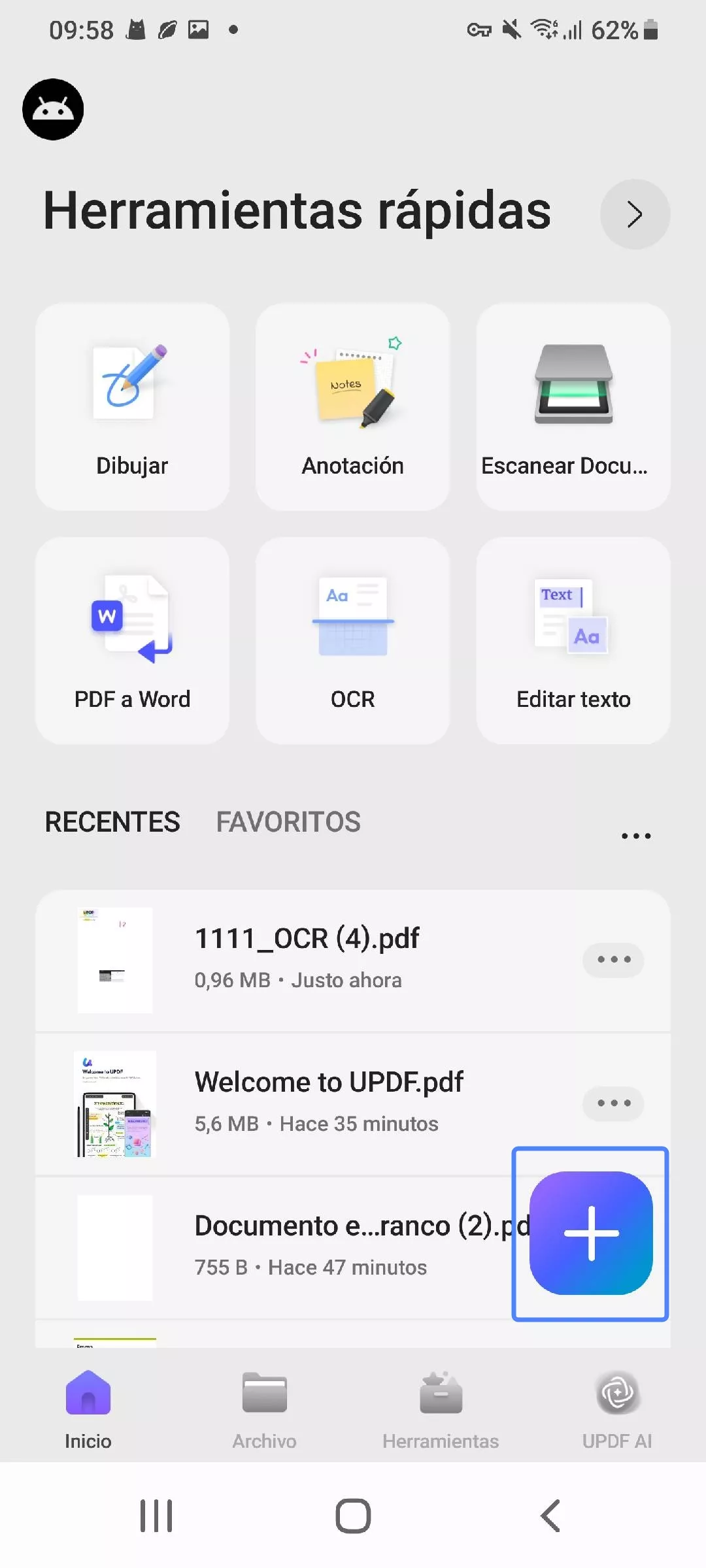
Paso 2. Aparecerá un menú en tu pantalla. Desde ahí, toca la opción “PDF en blanco” y continúa.
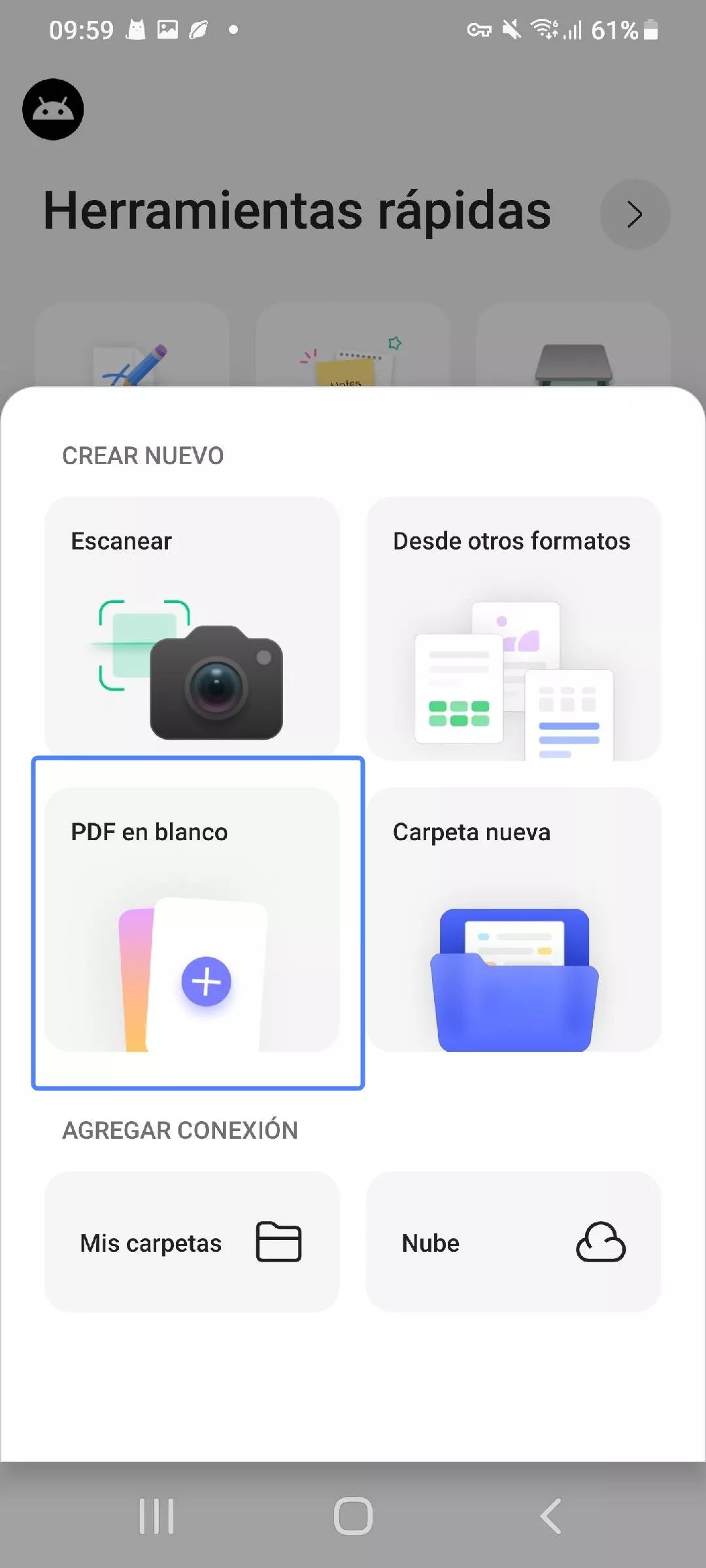
Paso 3. En la nueva ventana verás varias opciones para personalizar el PDF en blanco. Toca “Estilo de papel” para elegir una plantilla. Puedes seleccionar entre 12 estilos únicos, que incluyen:
- Blanco
- Punteado
- Cuadrícula
- Lista de tareas
- Notas
- Notas Cornell
- Atardecer
- Costa
- Anochecer
- Desierto
- Césped
- Cielo nocturno
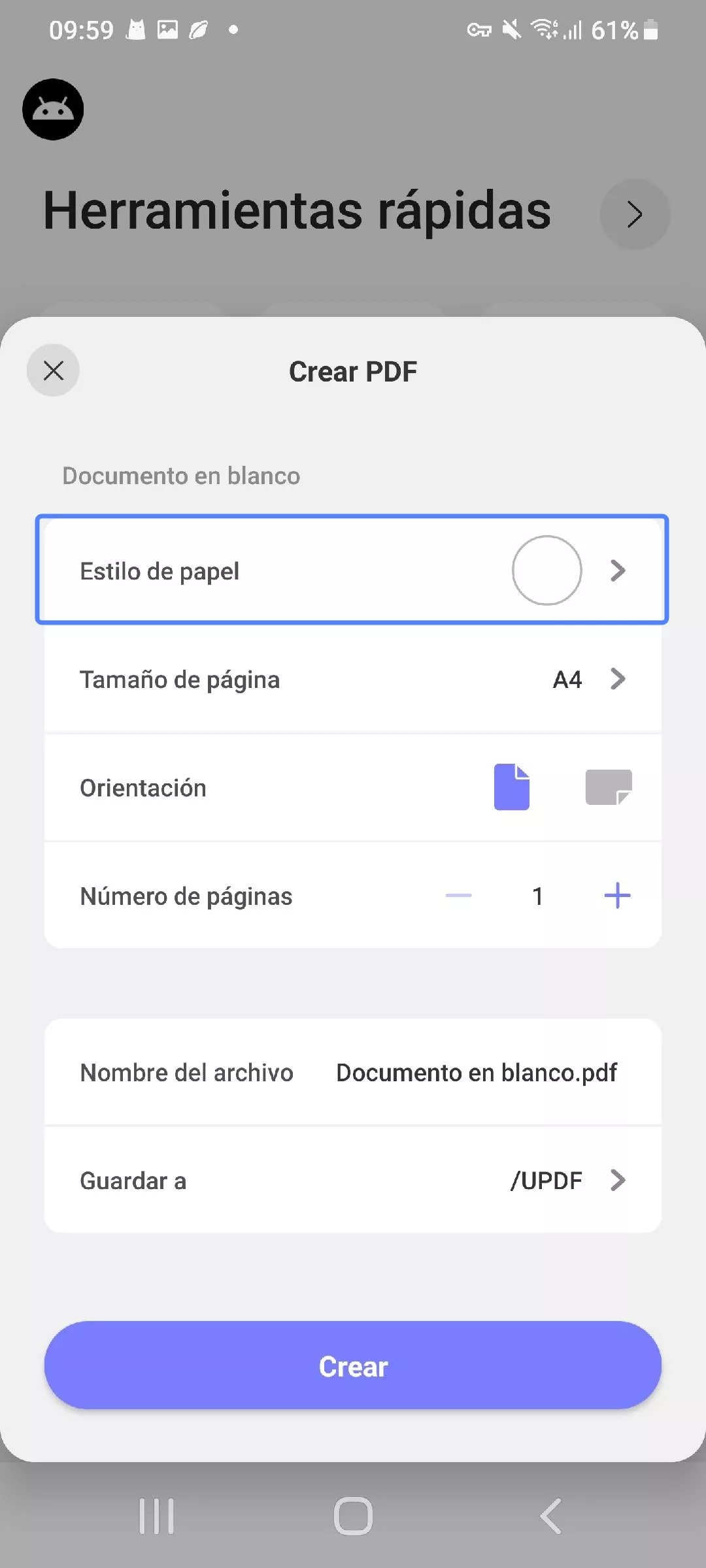
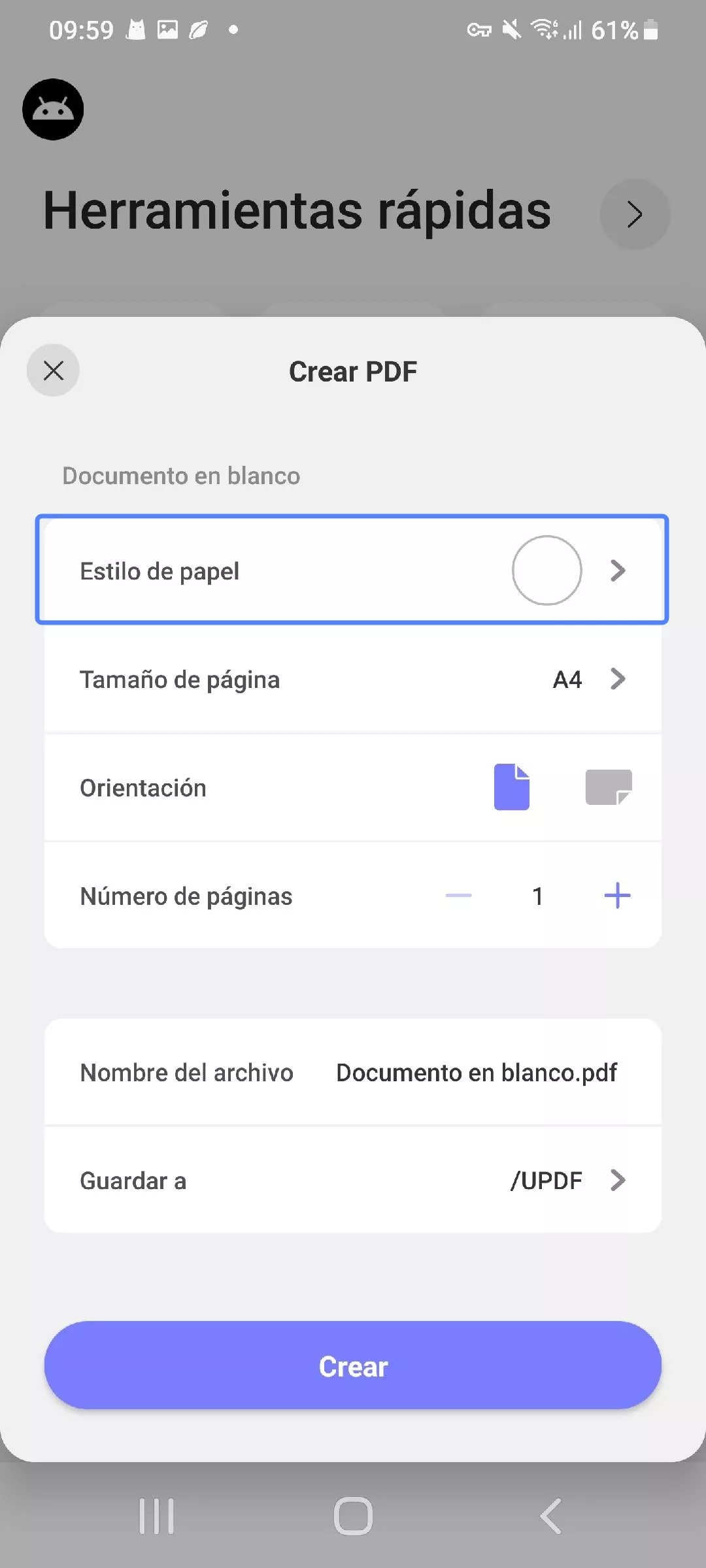
Paso 4. A continuación, toca la opción “Tamaño de página”. Luego, selecciona un tamaño estándar para el tipo de PDF que estás creando. Hay 4 opciones disponibles:
- A4: 595 x 842
- A5: 420 x 595
- Carta: 612 x 792
- Legal: 612 x 1008
Paso 5. Una vez que elijas el tamaño de página, navega a la opción de Orientación para definir el diseño. Puedes escoger:
- Retrato (icono vertical)
- Paisaje (icono horizontal)
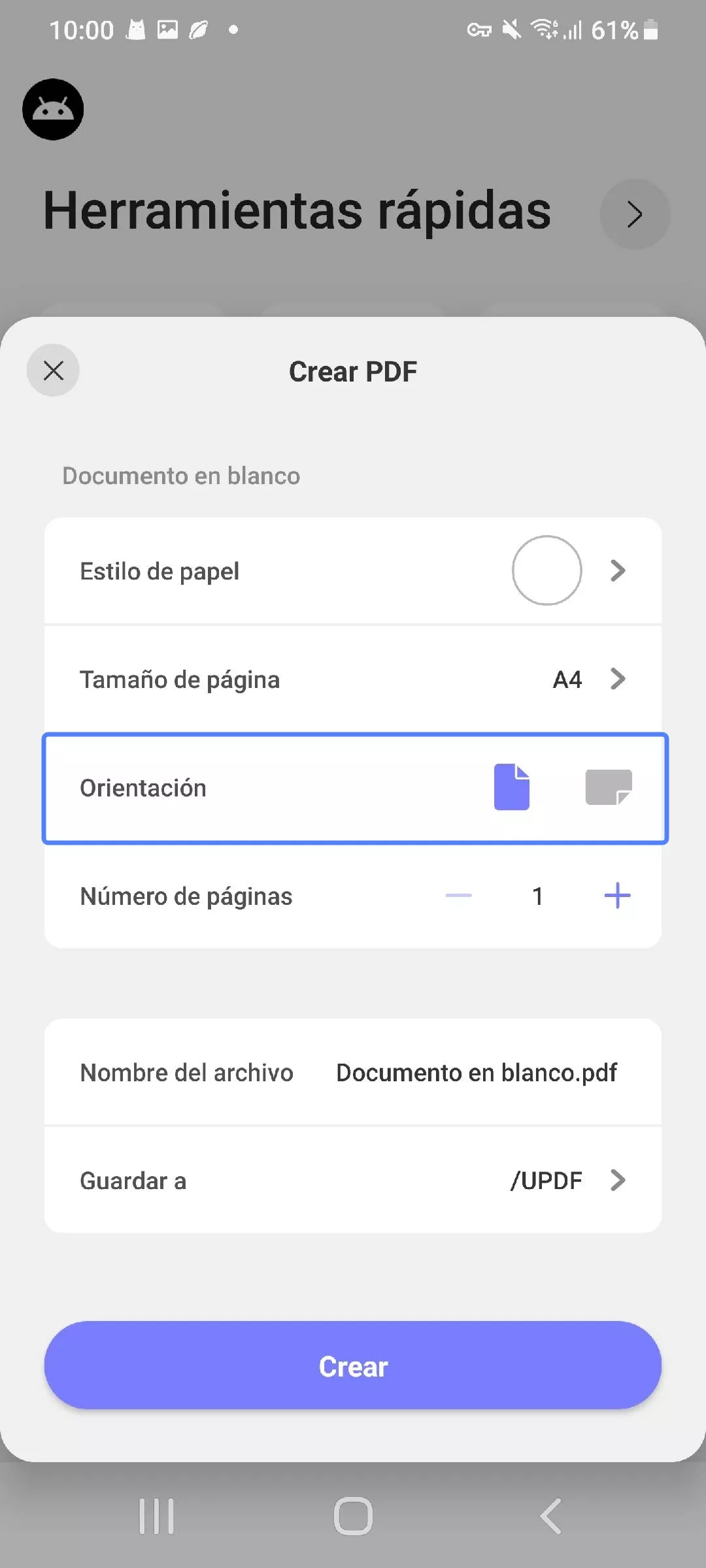
Paso 6. Después, selecciona el número de páginas que quieres en tu PDF. Para añadir más páginas, toca el icono “+” junto a Número de páginas. Para reducirlas, toca el icono “-”.
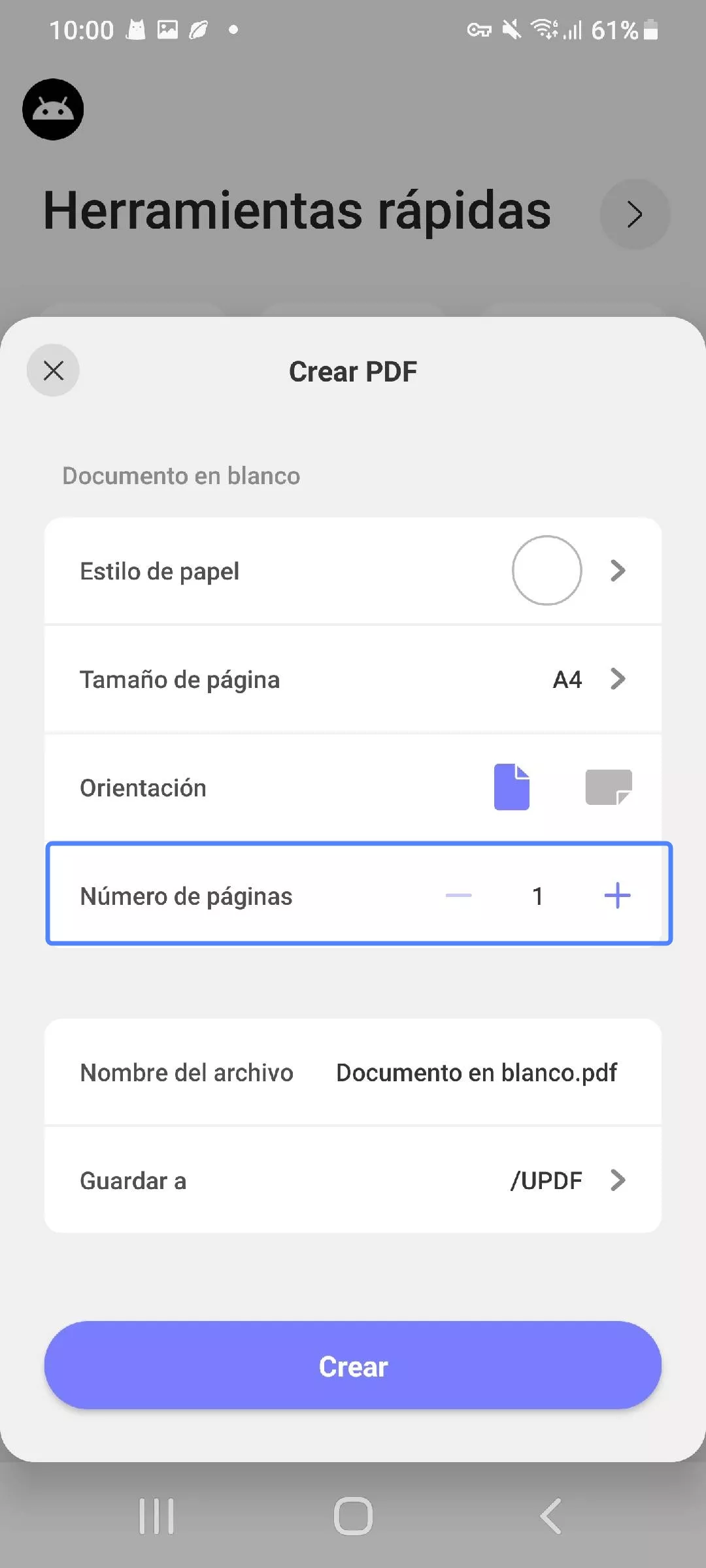
Paso 7. Luego, ponle un nombre a tu nuevo archivo PDF. Para hacerlo, toca sobre Blank Document.pdf al lado de la opción Nombre de archivo y escribe el nombre que desees.
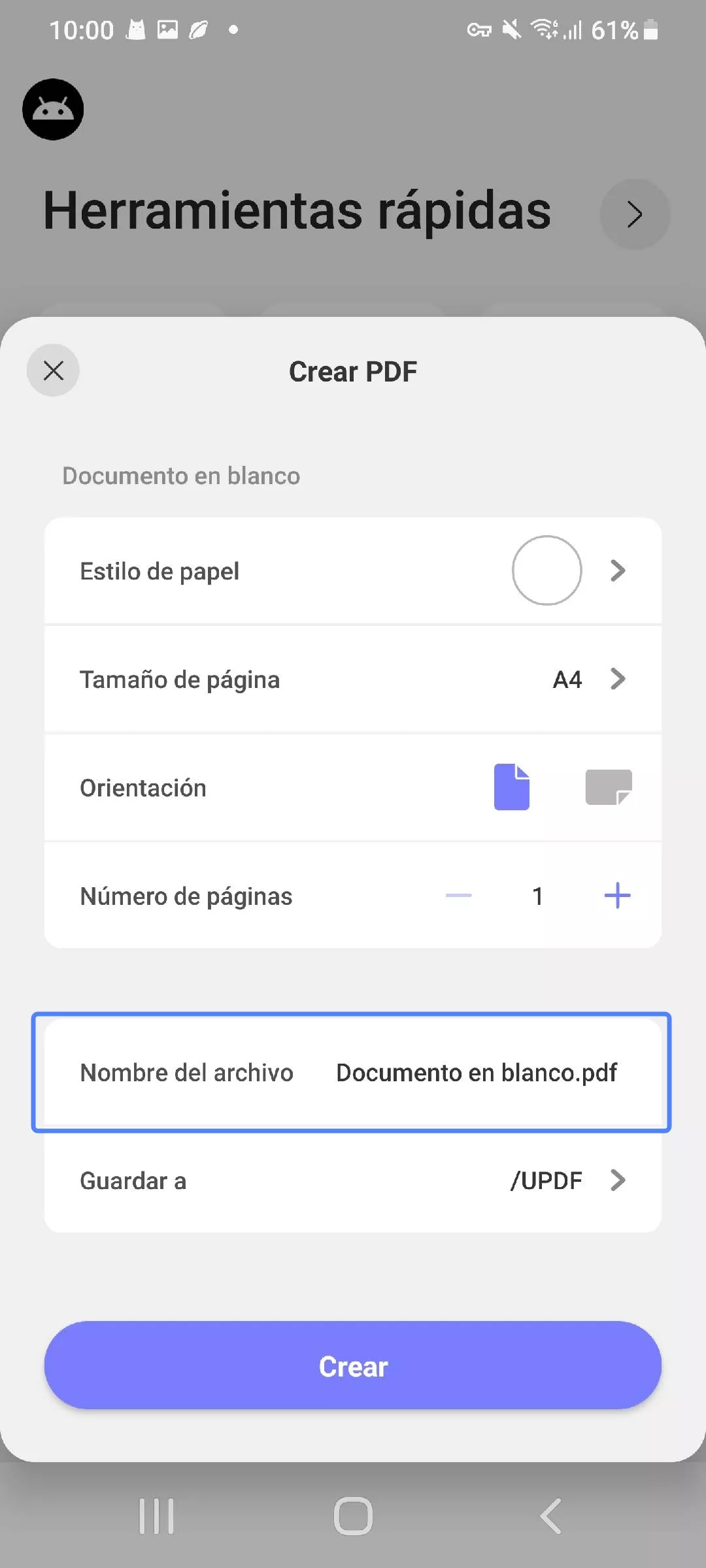
Paso 8. Toca “Guardar en” y elige la ubicación para guardar tu nuevo PDF. Las opciones disponibles son:
- UPDF: guarda documentos dentro de la app.
- UPDF Cloud: almacenamiento en la nube integrado.
- Almacenamiento interno compartido: la memoria interna de tu teléfono.
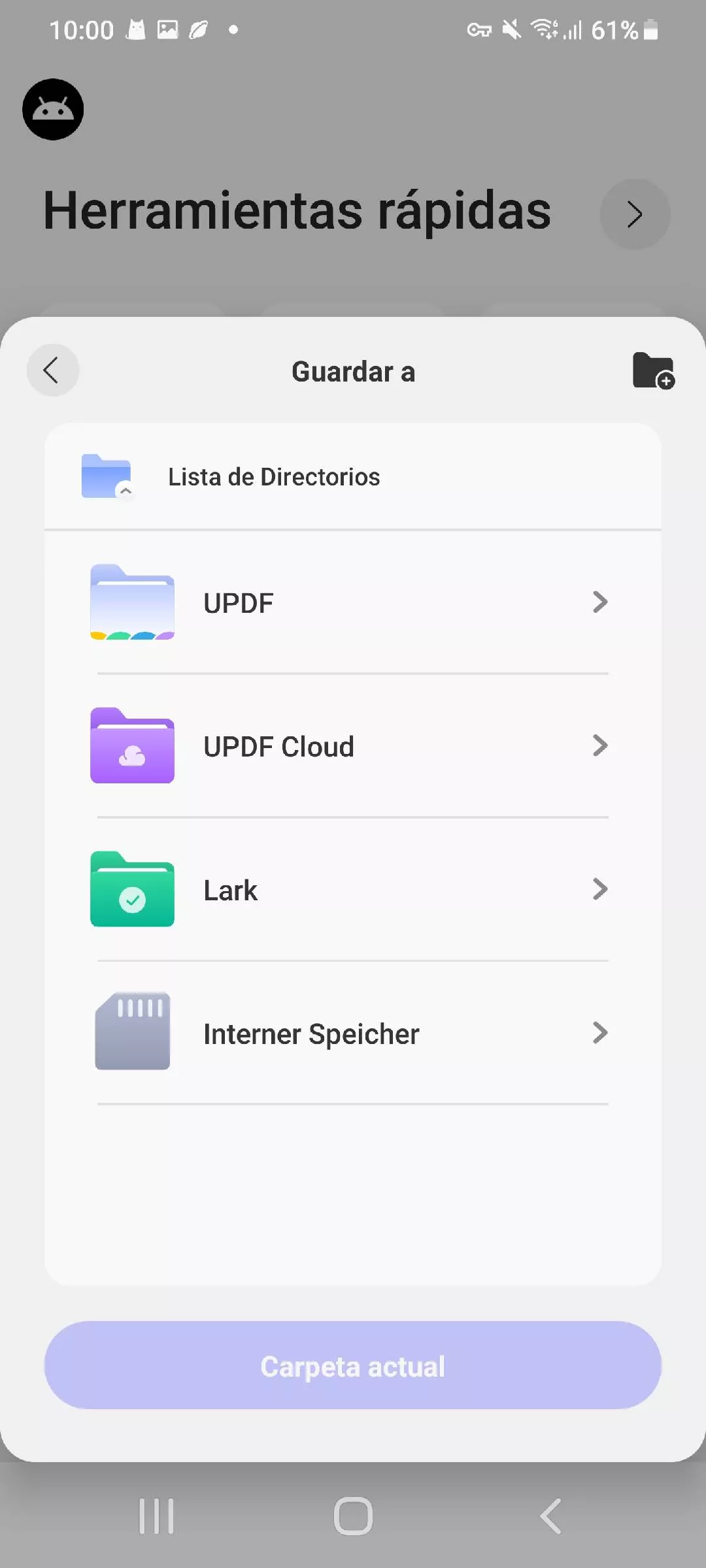
Paso 9. Finalmente, toca el botón “Carpeta actual” para crear el PDF en blanco. Se abrirá una nueva ventana con información del archivo, del PDF y opciones de seguridad. Desde aquí, toca “Abrir documento” para ver y editar el PDF.
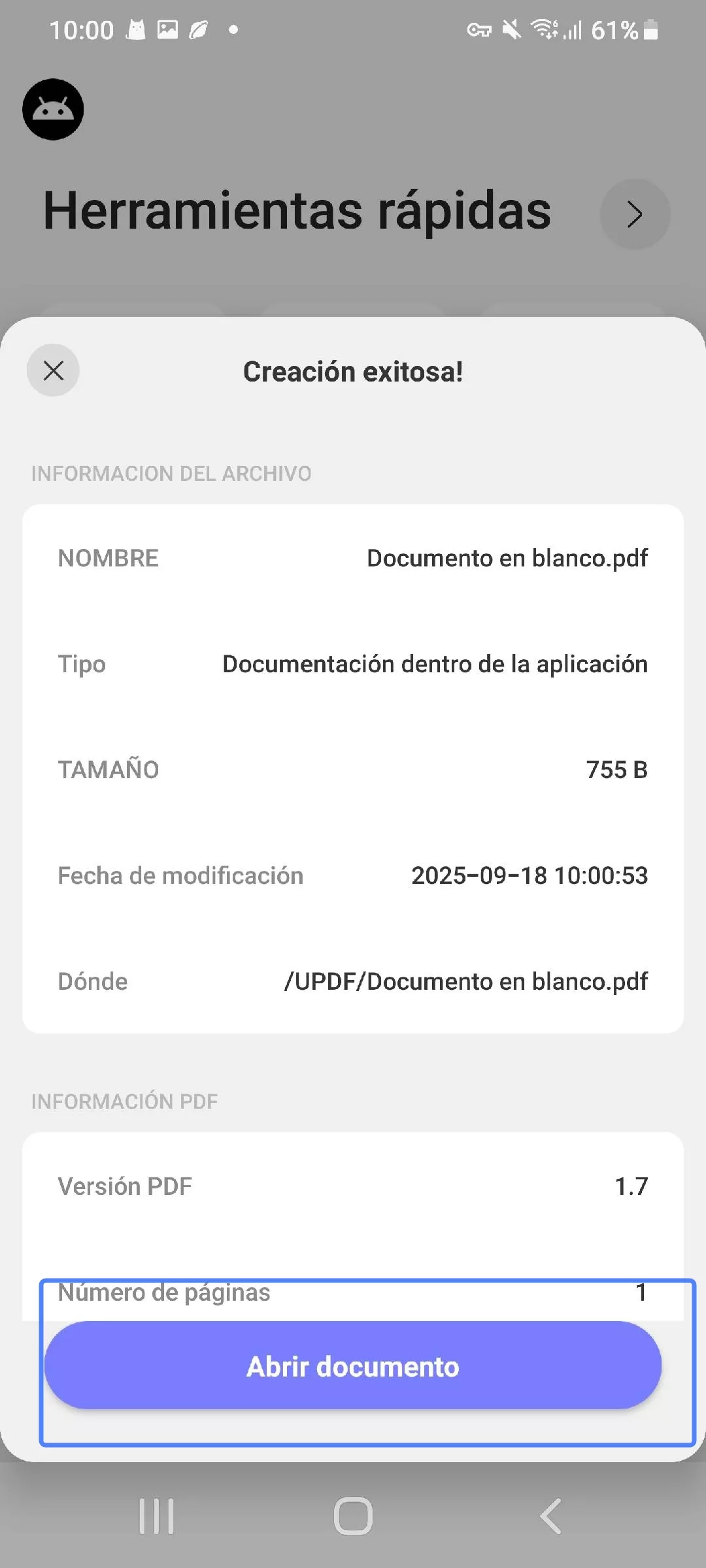
Una vez abierto, puedes usar las herramientas de edición y anotación de la parte superior para añadir texto, imágenes y marcas a tu documento.
2. Crear PDF a partir de otros formatos (Word, Excel, PPT e Imagen)
Además de un PDF en blanco, también puedes crear PDFs desde otros tipos de archivos, como Word, Excel, PowerPoint o imágenes.
Pasos:
Paso 1. Con UPDF abierto en tu teléfono, toca el botón “+” en la esquina inferior derecha.
Paso 2. Aparecerá un menú en pantalla. Desde ahí, selecciona “Desde otros formatos”.
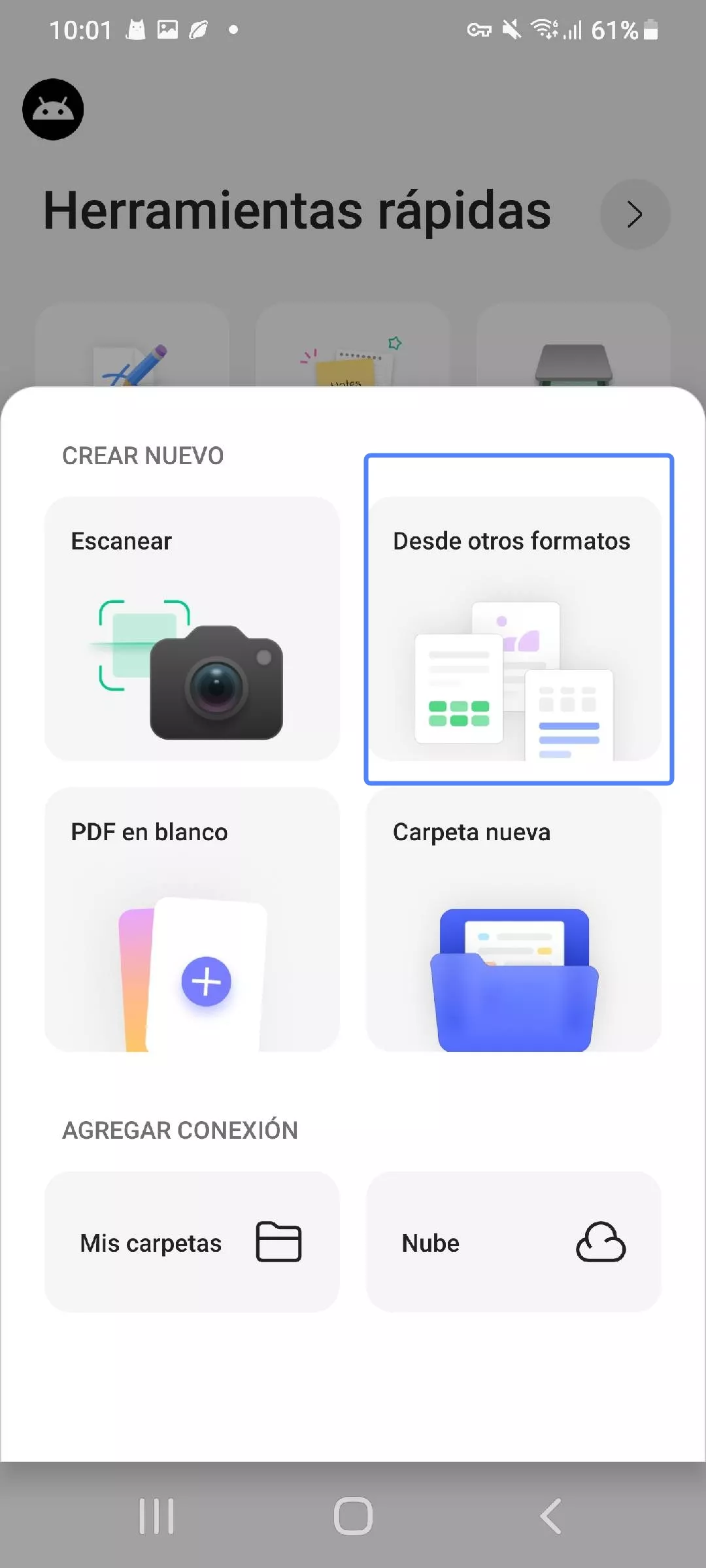
Paso 3. Selecciona los archivos que quieras convertir a PDF. Simplemente toca sobre el archivo deseado y aparecerá un cuadro de diálogo. Pulsa “Guardar”.
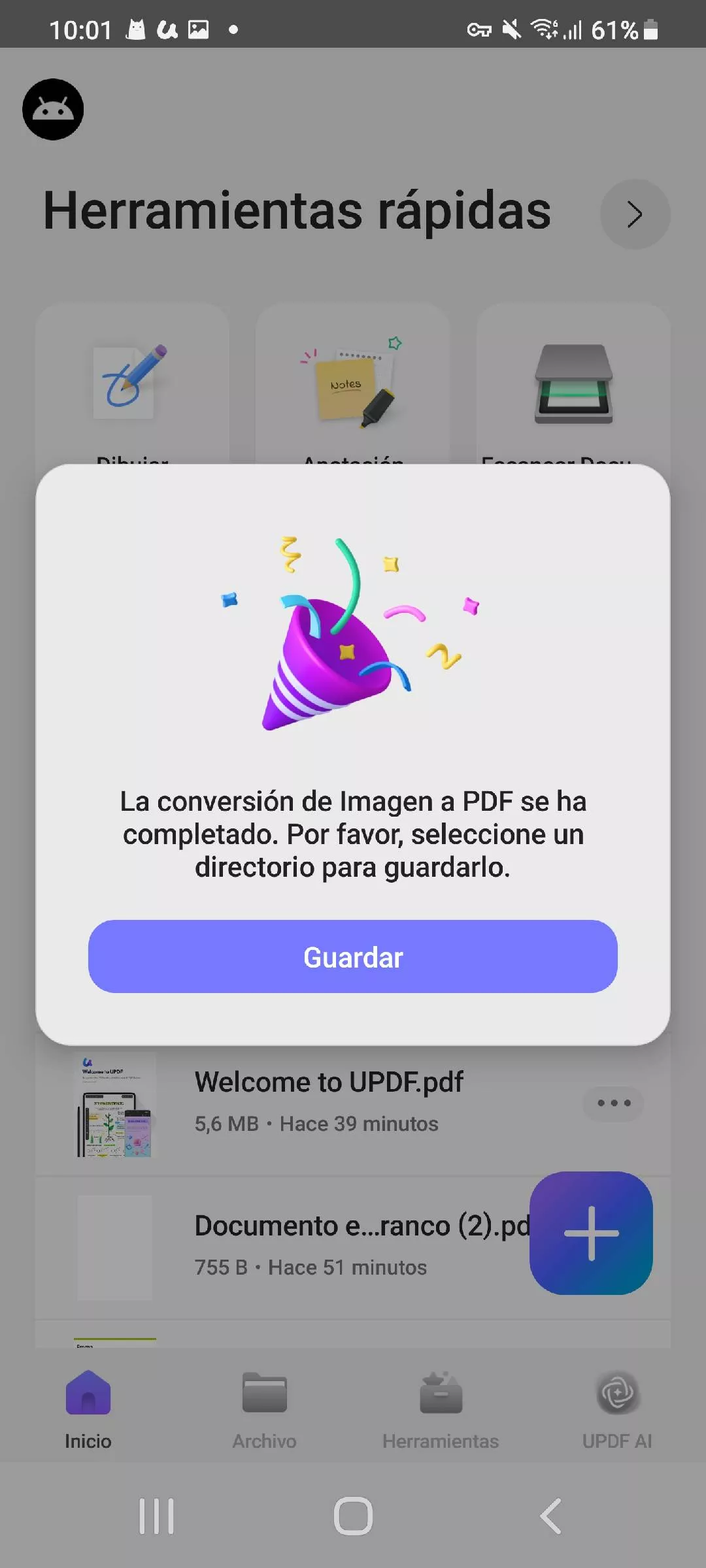
Paso 4: Serás llevado a la lista de directorios donde puedes almacenar tu PDF. Las opciones disponibles son “UPDF” y “Almacenamiento interno compartido”.
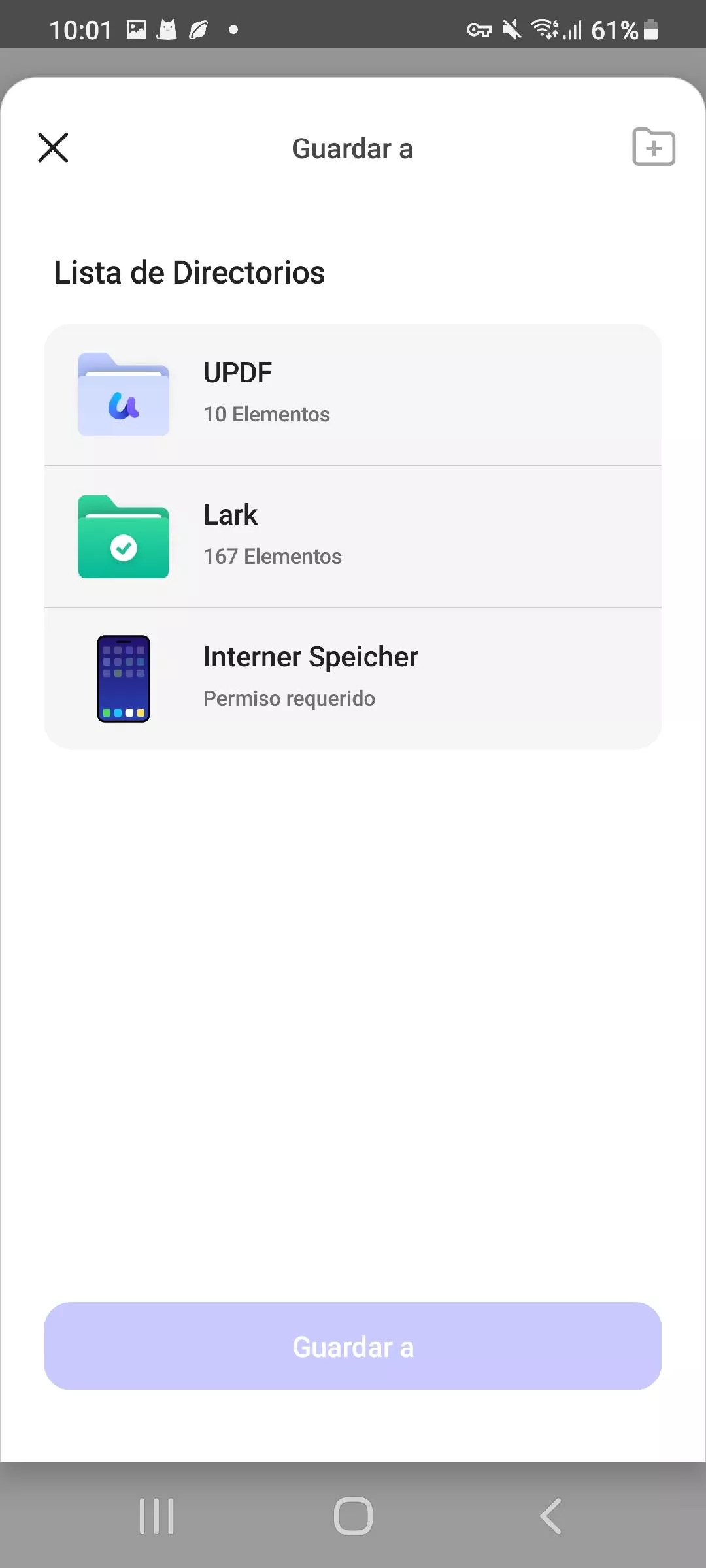
Paso 5. También puedes usar la caja de herramientas para crear PDFs desde otros formatos. Para hacerlo, ve a la pantalla de inicio y toca la opción “Herramientas” en la parte inferior.
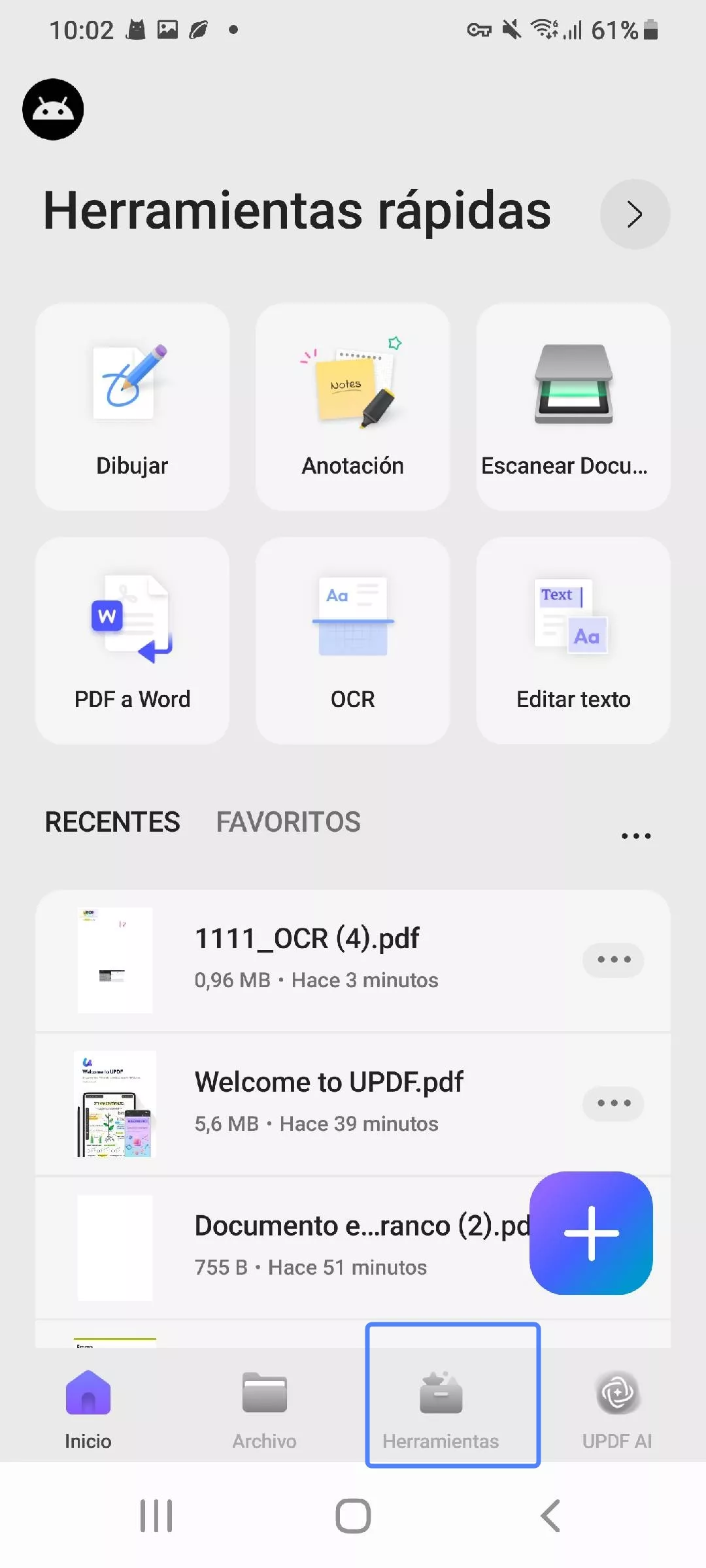
Paso 6. En la nueva ventana, puedes ver todas las herramientas que ofrece UPDF. Dirígete a la sección CONVERTIR A PDF. Aquí puedes seleccionar una de las 4 opciones según el tipo de archivo que quieras convertir a PDF. Estas incluyen:
- Word a PDF: te permite crear un PDF a partir de cualquier documento de Word.
- Excel a PDF: puedes crear un PDF desde cualquier hoja de Excel.
- PowerPoint a PDF: crea un PDF a partir de una presentación de PowerPoint.
- Imagen a PDF: convierte cualquier archivo de imagen en un PDF.
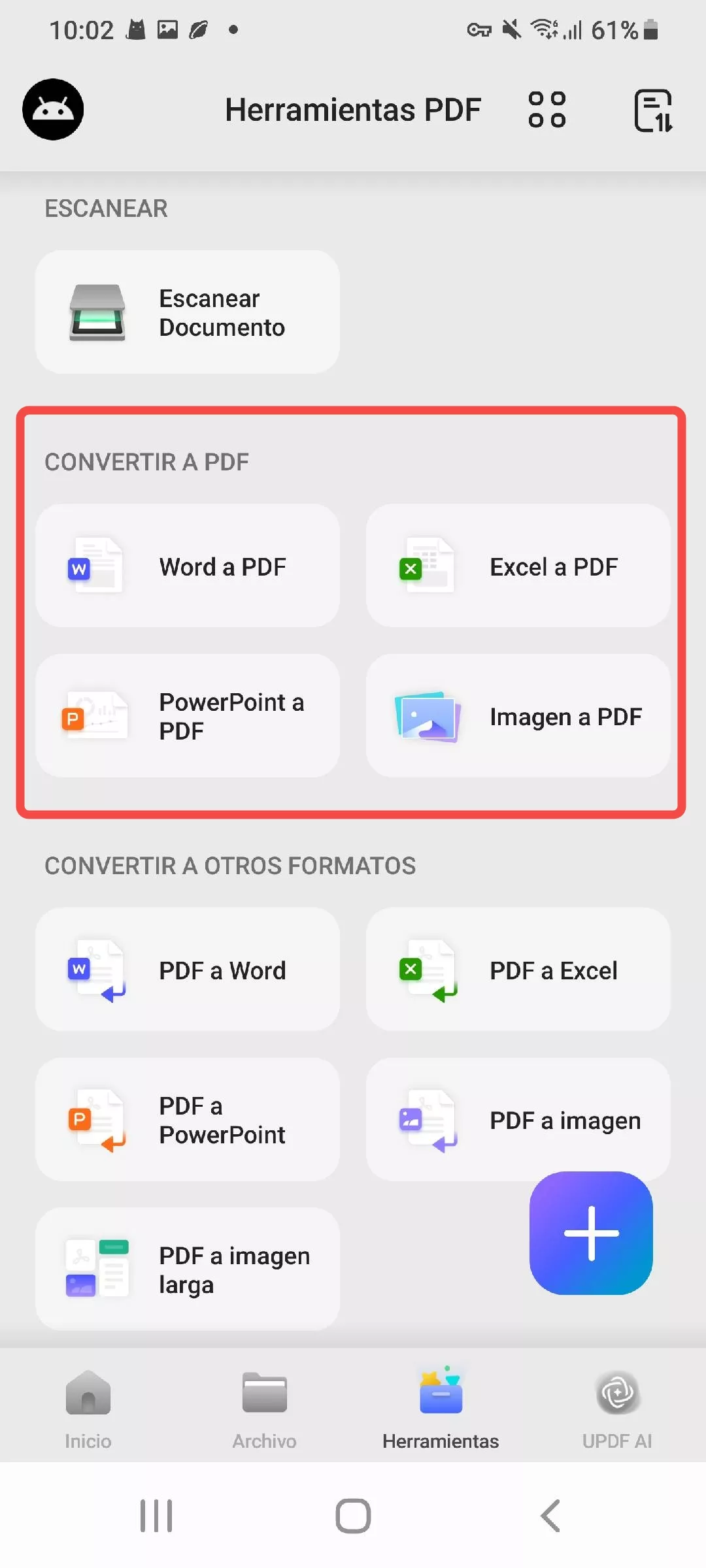
Paso 7. Selecciona la opción que desees. Luego elige el archivo que quieres convertir y toca el botón “Guardar” en la ventana emergente. Después, decide dónde guardar el archivo desde la Lista de Directorios.
3. Escanear a PDF
Otra forma de crear un PDF es utilizando el escáner de documentos integrado. Esta herramienta puede ser muy útil cuando necesitas convertir documentos en papel en un PDF bien organizado.
Sigue los pasos a continuación para escanear y convertir a PDF:
Paso 1. Comienza seleccionando la herramienta Escanear en UPDF. Puedes acceder a ella de tres maneras:
- Toca “Escanear documento” directamente desde la pantalla de inicio, en el menú de Herramientas rápidas.
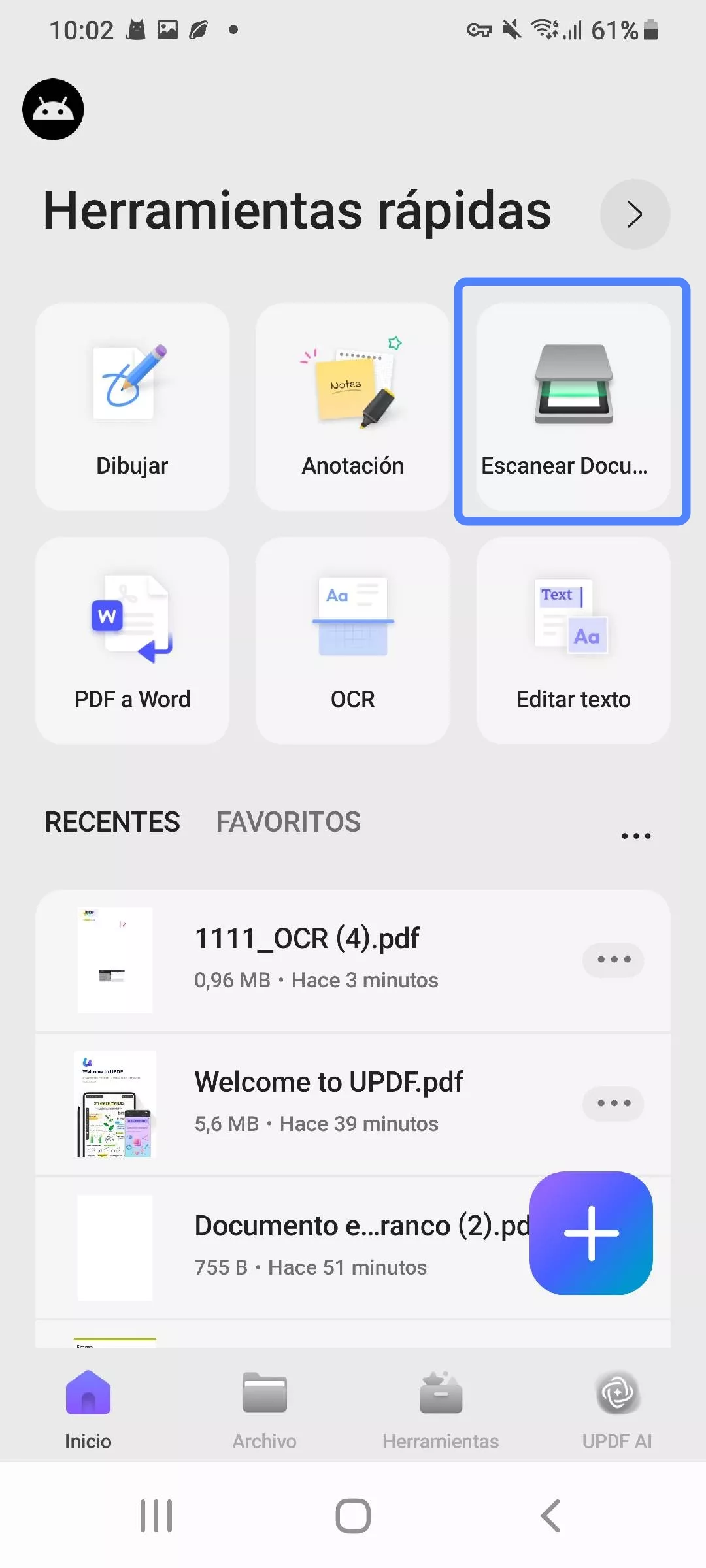
- Toca el botón “+” en la esquina inferior derecha de la pantalla de inicio. Luego, selecciona “Escanear” en el menú que aparece.
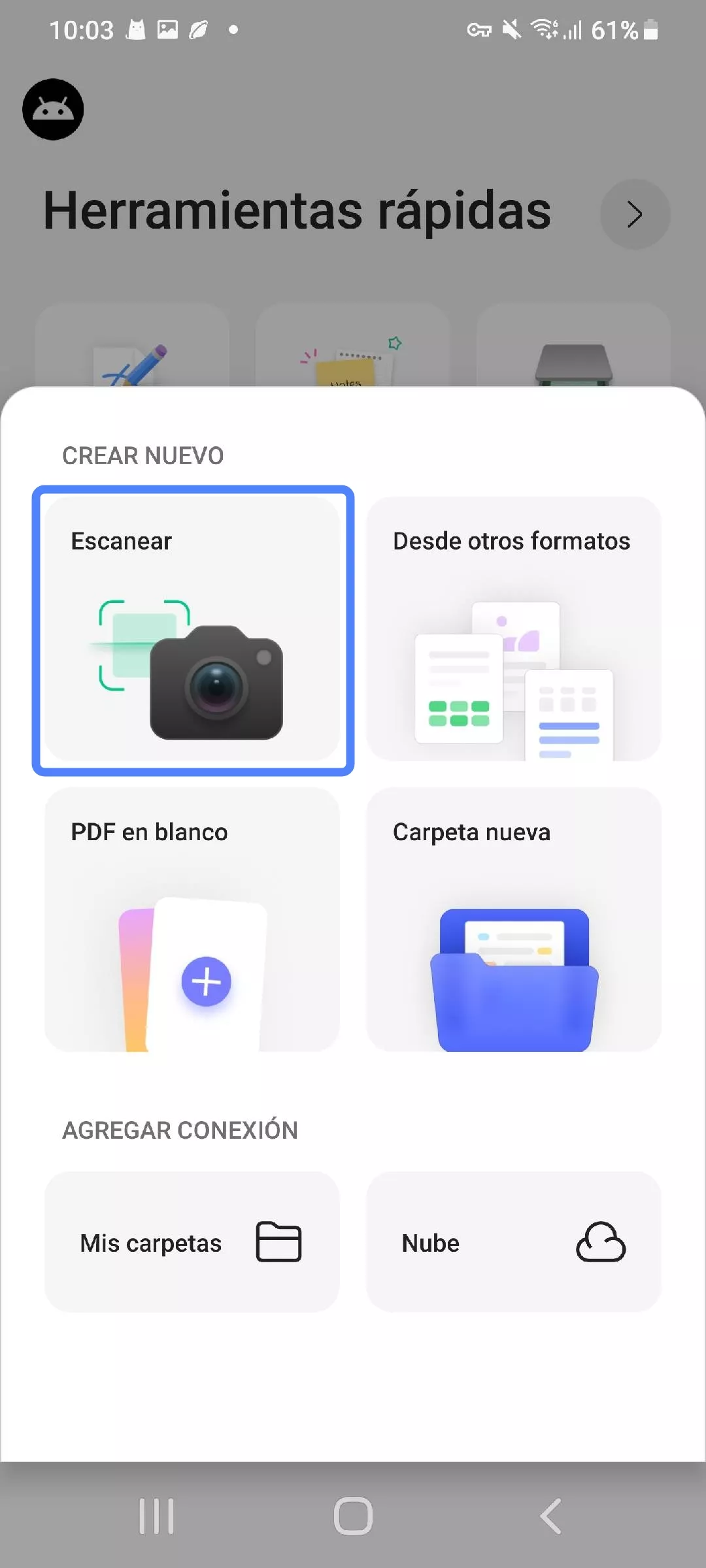
- Desde la pantalla de inicio, selecciona la opción “Herramientas” que se encuentra en la parte inferior. Luego, elige “Escanear documento” en la parte superior.
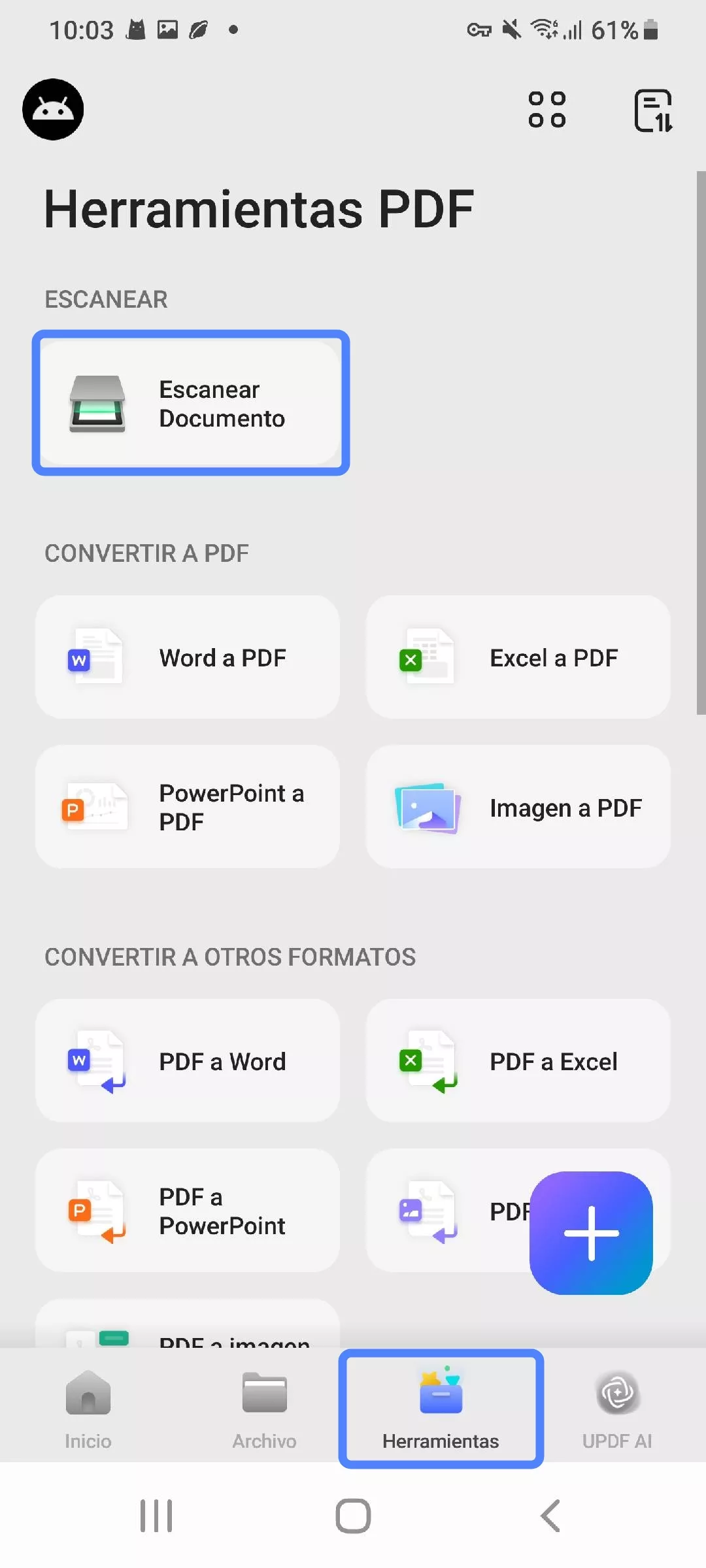
Paso 2. Después de seleccionar la herramienta de escaneo en UPDF, toma una foto del documento que deseas convertir usando la cámara de tu teléfono. Luego, toca “OK” para confirmarlo. Si no estás satisfecho, selecciona “Reintentar” para hacer otra captura.
Paso 3. Una vez realizada la captura, UPDF detectará automáticamente el documento y recortará los márgenes sobrantes para obtener un resultado limpio. Después, puedes usar las herramientas en la parte inferior para ajustarlo manualmente. Estas herramientas incluyen “Corrección”, “Girar”, “Extraer” y “Eliminar”.
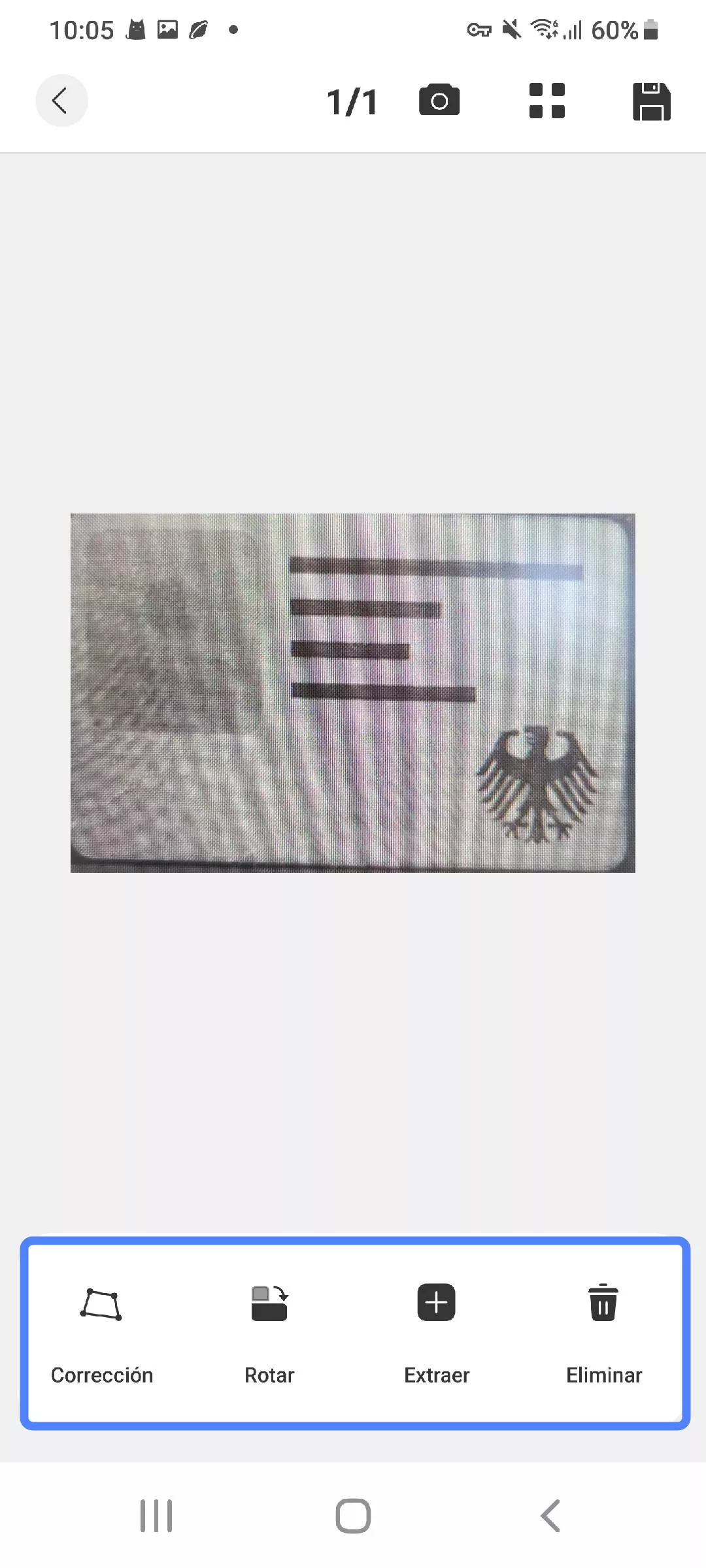
Paso 4. Cuando termines, toca el ícono de “Guardar” en la esquina superior derecha. Luego, selecciona una ubicación para guardar el PDF desde la Lista de Directorios.
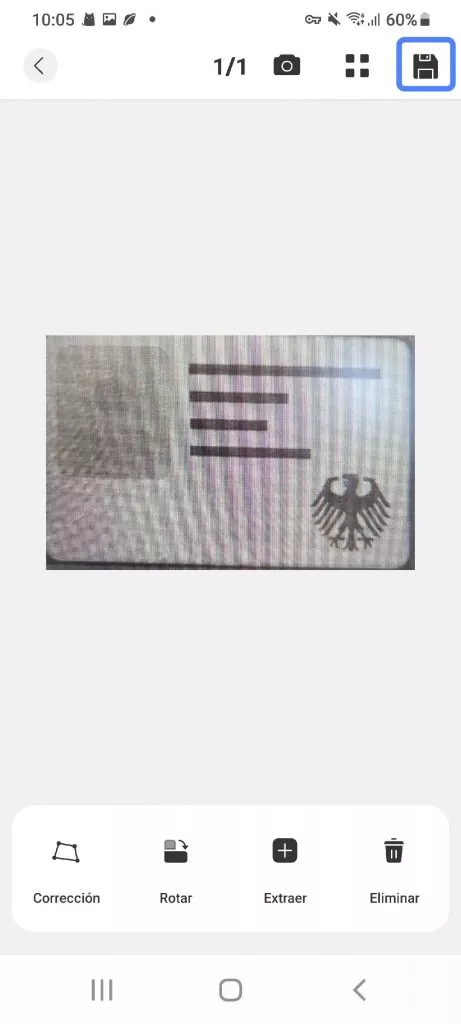
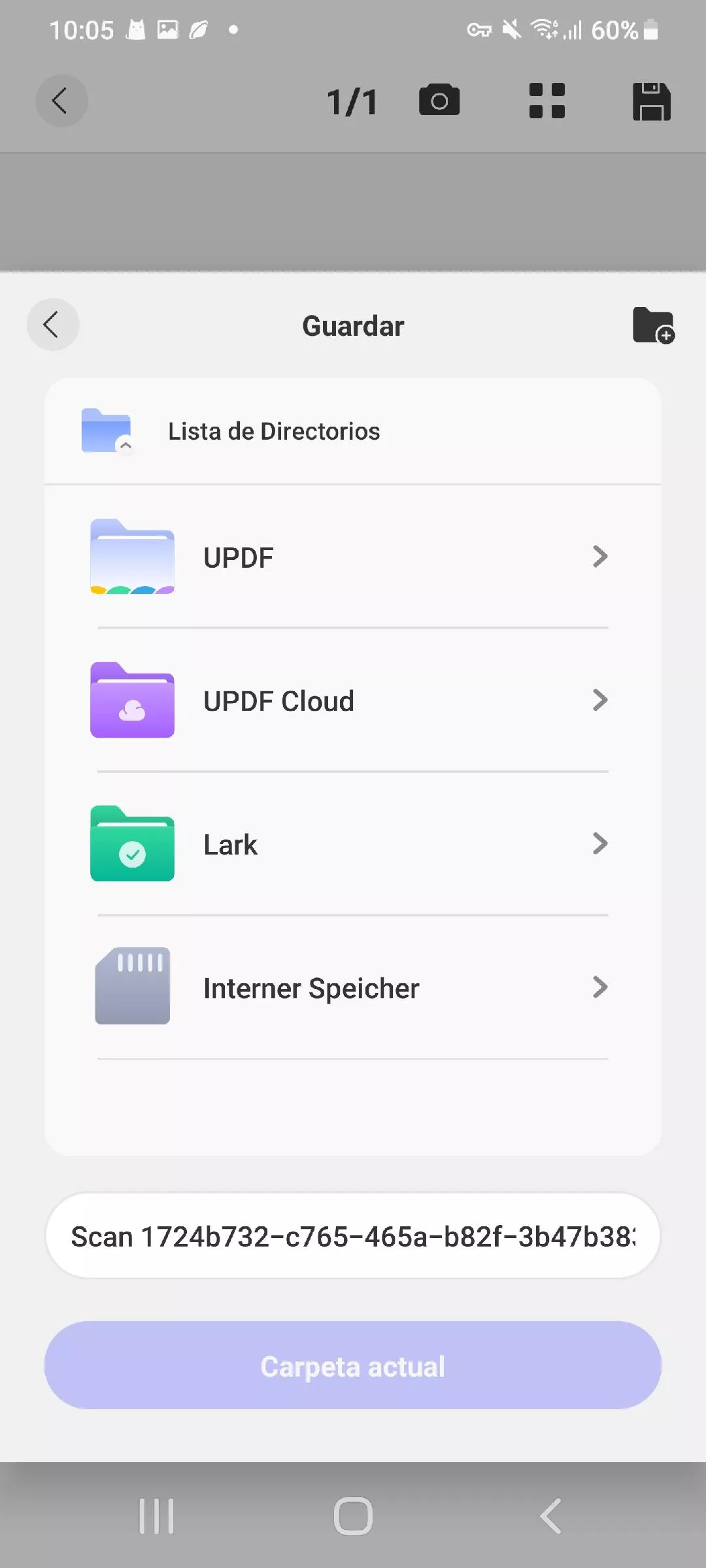
Y eso es todo sobre cómo crear un PDF usando UPDF para Android. Si deseas usar UPDF sin limitaciones en todas las plataformas, puedes adquirir una licencia en el sitio web oficial. Una sola licencia puede utilizarse en Android, iOS, Windows y Mac. ¡Descarga UPDF para Android hoy mismo y comienza a disfrutar de todas sus funciones!
Windows • macOS • iOS • Android 100% Seguro
 UPDF
UPDF
 UPDF para Windows
UPDF para Windows UPDF para Mac
UPDF para Mac UPDF para iPhone/iPad
UPDF para iPhone/iPad UPDF para Android
UPDF para Android UPDF AI ONLINE
UPDF AI ONLINE UPDF Sign
UPDF Sign Editar PDF
Editar PDF Anotar PDF
Anotar PDF Crear PDF
Crear PDF Formulario PDF
Formulario PDF Editar enlaces
Editar enlaces Convertir PDF
Convertir PDF OCR
OCR PDF a Word
PDF a Word PDF a imagen
PDF a imagen PDF a Excel
PDF a Excel Organizar PDF
Organizar PDF Combinar PDF
Combinar PDF Dividir PDF
Dividir PDF Recortar PDF
Recortar PDF Girar PDF
Girar PDF Proteger PDF
Proteger PDF Firmar PDF
Firmar PDF Redactar PDF
Redactar PDF Desinfectar PDF
Desinfectar PDF Eliminar seguridad
Eliminar seguridad Leer PDF
Leer PDF UPDF Cloud
UPDF Cloud Comprimir PDF
Comprimir PDF Imprimir PDF
Imprimir PDF Proceso por lotes
Proceso por lotes Sobre UPDF IA
Sobre UPDF IA Soluciones de UPDF IA
Soluciones de UPDF IA Guía de Usuario de IA
Guía de Usuario de IA Preguntas frecuentes sobre UPDF IA
Preguntas frecuentes sobre UPDF IA Resumir PDF
Resumir PDF Traducir PDF
Traducir PDF Chat con PDF
Chat con PDF Chat con imagen
Chat con imagen PDF a Mapa Mental
PDF a Mapa Mental Chat con IA
Chat con IA Explicar PDF
Explicar PDF Investigación académica
Investigación académica Búsqueda de documentos
Búsqueda de documentos Corrector de IA
Corrector de IA Redactor de IA
Redactor de IA Ayudante de tareas con IA
Ayudante de tareas con IA Generador de cuestionarios con IA
Generador de cuestionarios con IA Solucionador de Matemáticas IA
Solucionador de Matemáticas IA PDF a Word
PDF a Word PDF a Excel
PDF a Excel PDF a PowerPoint
PDF a PowerPoint Guía del Usuario
Guía del Usuario Trucos de UPDF
Trucos de UPDF Preguntas Frecuentes
Preguntas Frecuentes Reseñas de UPDF
Reseñas de UPDF Centro de descargas
Centro de descargas Blog
Blog Sala de prensa
Sala de prensa Especificaciones Técnicas
Especificaciones Técnicas Actualizaciones
Actualizaciones UPDF vs. Adobe Acrobat
UPDF vs. Adobe Acrobat UPDF vs. Foxit
UPDF vs. Foxit UPDF vs. PDF Expert
UPDF vs. PDF Expert